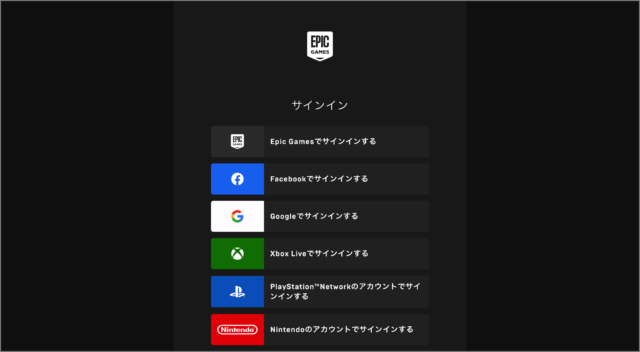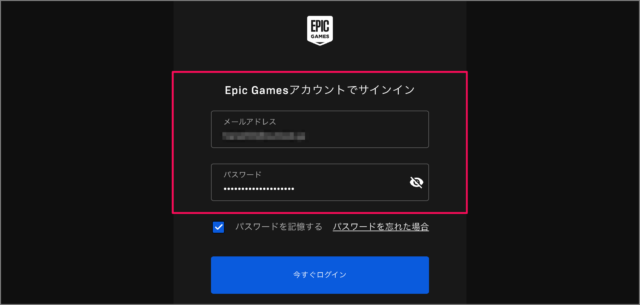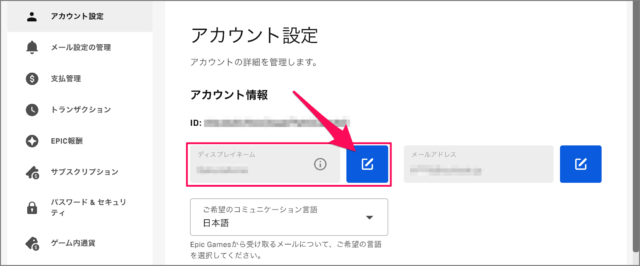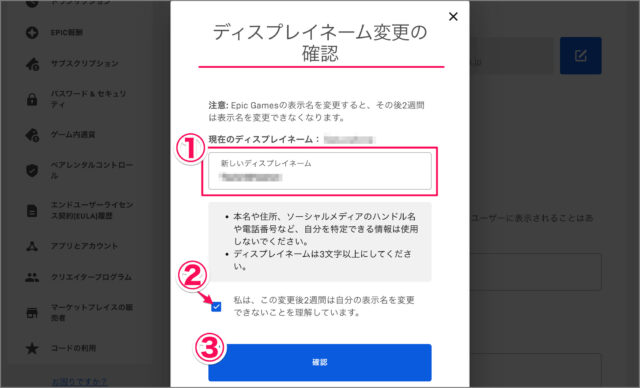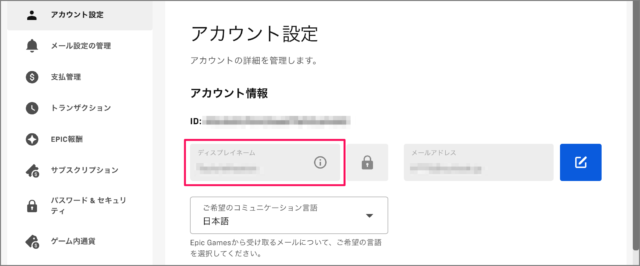目次
フォートナイトの名前を変更する方法を紹介します。
この方法で名前を変更できるコンソールは次の3つです。
- ニンテンドースイッチ
- Windows PC
- Android
フォートナイトの名前を変更する方法は?
フォートナイトの名前を変更する方法は次の手順です。
-
[Epic Games] にアクセスする
まずは [Epic Games] にアクセスしましょう。
-
[サインイン] を選択する
Epic Games です。画面右上の [サインイン] を選択しましょう。 -
ログイン方法を選択する
Epic Gamesアカウントを作成した際のログイン方法を選択しましょう。 -
Epic Games アカウントでサインインする
Epic Games アカウントの [メールアドレス] [パスワード] を入力し、[今すぐログイン] をクリックしましょう。パスワードがわからない場合はこちらをご覧ください。
Epic Games フォートナイトのパスワードをリセットする(忘れた場合) -
[ユーザー] → [アカウント] を選択する
Epic Games にサインインしたら、画面右上の [ユーザー] アイコンをクリックし
[アカウント] を選択しましょう。 -
[ディスプレイネーム] を選択する
アカウント設定です。ディスプレイネームの右側にある [編集] アイコンをクリックしましょう。 -
[ディスプレイネーム] を変更する
- [新しいディスプレイネーム] を入力
- [2週間は自分の表示名を変更...] にチェックを入れ
- [確認] をクリックしましょう。
画面下部に「表示名が更新されました!」と表示されれば、変更完了です。 -
[表示名] を確認する
変更した [表示名] を確認しましょう。適切に変更されていれば、OKです。
これでフォートナイトの名前を変更する方法の解説は終了です。